6 načinov za delo z datotekami PDF
PDF je priljubljen format datoteke, zato ste ga verjetno kdaj naleteli. Mogoče ste našli PDF mapa na spletu, ki ga morate odpreti ali urediti, ali pa morda želite ustvariti svoj PDF, ki ga želite deliti z nekom drugim.
Spodaj so viri, ki jih potrebujete za vse vrste stvari v dokumentu PDF: preberite ga, naredite svoje, uredite besedilo ali slike, podpišite PDF, ga pretvorite, dodajte geslo in drugo.
Odprite datoteke PDF: preberite PDF v spletu ali brez povezave
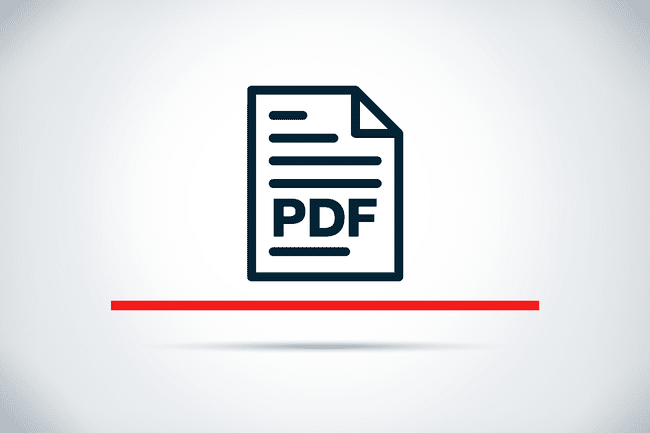
BlueJay / iStock / Getty Images Plus
Najosnovnejša naloga pri delu s PDF-jem je odpiranje. Datoteke PDF lahko odprete na spletu iz svojega Spletni brskalnik ali brez povezave z namizja.
Morda boste želeli odpreti datoteko PDF na spletu, če pregledujete več datotek PDF in tega ne želite Prenesi vsak od njih. Resnično hiter način za odpiranje datoteke PDF v spletu je brezplačen pregledovalnik PDF iz Softgateon.net oz DocFly.
Druga možnost je, da prenesete bralnik PDF, ki vam omogoča odpiranje datotek PDF na vašem računalniku Windows
Večina bralnikov PDF vključuje tudi vgrajeno podporo za iskanje besedila v dokumentu PDF.
Če želite na svojem spletnem mestu predstaviti PDF, tako da si ga lahko obiskovalci ogledajo, ne da bi se morali ukvarjati s PDF-jem bralnik, naučite se dodati PDF na svoje spletno mesto, vendar se prepričajte, da povezava kaže na spletno različico PDF-ja, npr. kot eno gostuje na vašem Google Drive.
Urejanje datotek PDF: podpišite PDF, izpolnite obrazce, naredite svoj PDF
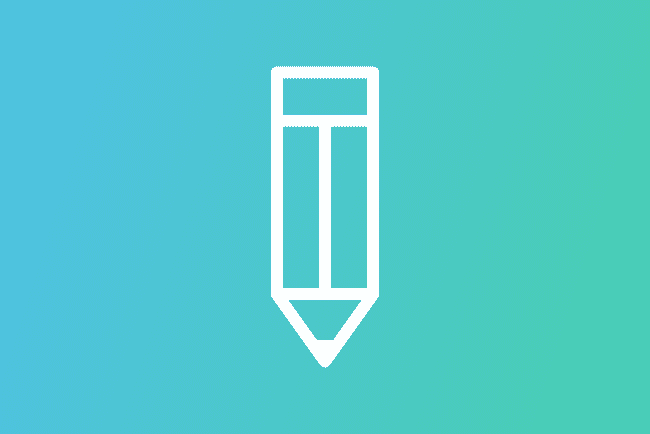
Odpiralci PDF vam omogočajo branje datoteke, vendar je potreben urejevalnik PDF, če nameravate v njej narediti kakršne koli spremembe. Nekateri bralniki PDF delujejo tudi kot urejevalnik PDF, vendar ni treba ugibati, kdaj imamo seznam najboljših brezplačnih urejevalnikov PDF.
Če že imate Microsoft Word na vašem računalniku, lahko celo uporabite kot urejevalnik PDF.
Vsi urejevalniki PDF so različni, vendar vam večina omogoča, da naredite vse vrste stvari, na primer ustvarite obrazce, ki jih je mogoče izpolniti, narediti vrstico, kjer nekdo bi moral podpisati PDF, označiti besedilo, blokirati elemente, spremeniti besedilo PDF, dodati slike, narediti nov PDF iz nič in več.
Nekateri, vendar ne vsi, urejajo PDF Razdelitev PDF-ja, tako da lahko ustvarite ločeno datoteko iz vsake strani PDF-ja ali odstranite strani iz dokumenta. Ekstrahiranje slik iz PDF-ja je še ena podobna funkcija, vključena v nekatere urejevalnike PDF.
Ustvarite datoteke PDF: ustvarite nov PDF iz druge datoteke
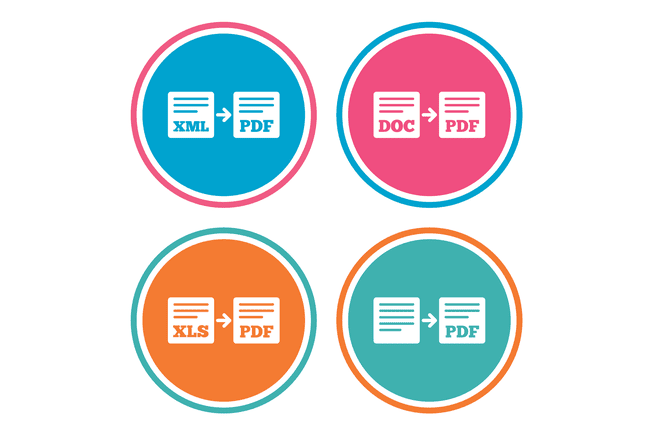
Blankstock / iStock / Getty Images Plus
Številni urejevalniki PDF (glejte zgornjo povezavo) delujejo tudi kot izdelovalci PDF, kjer lahko ustvarite PDF iz nič, toda drug način, da razmislite o ustvarjalcu PDF, je orodje, ki vam omogoča pretvorbo druge datoteke v PDF formatu.
Na primer, če želite narediti PDF s spletne strani ali shraniti sliko v format PDF, lahko natisnite v PDF ("print" tukaj pomeni samo shraniti).
Pretvarjanje datotek PDF: naredite iz PDF-ja sliko ali drugo obliko datoteke
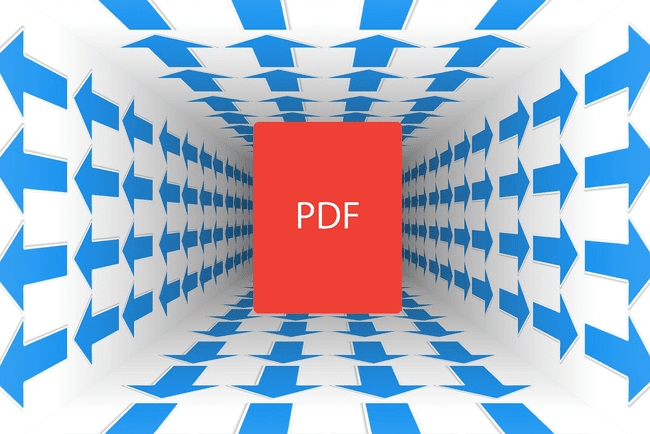
Druga naloga, ki vključuje datoteke PDF, je njihovo pretvorbo v druge formate. Včasih se reče, da ni treba pretvarjati PDF-jev, ker lahko izgubijo svoje oblikovanje in jih nekdo drug težje odpre. Če pa je potrebno, lahko PDF pretvorite v JPG, format Word ali kaj drugega.
A pretvornik dokumentnih datotek všeč Zamzar je ena od možnosti za pretvorbo PDF-ja v drugo obliko. Idealen je, ker v celoti deluje na spletu, tako da vam ni treba prenesti pretvorbe programsko opremo ga uporabiti.
Nekatera orodja za pretvorbo PDF vam omogočajo tudi stiskanje PDF-ja. Naučite se kako narediti PDF manjši za podrobnosti o tem.
Varne datoteke PDF: ustvarite PDF, zaščiten z geslom
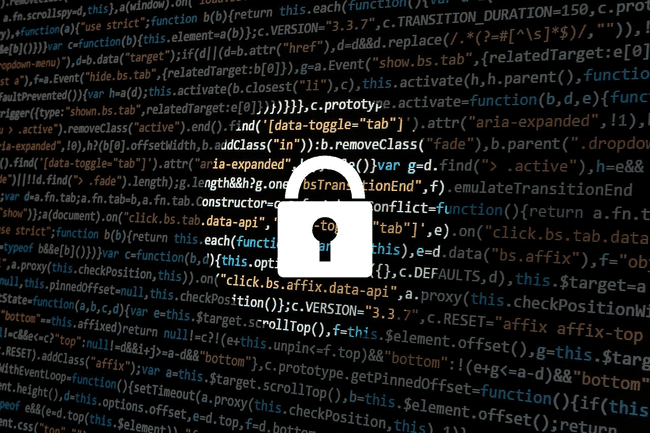
PDF-ji so privzeto popolnoma odprti, vendar lahko dokument PDF zaščitite z geslom geslo za odpiranje dokumenta preprečiti, da bi ga kdo odprl, razen če lahko vnese pravilno geslo.
Nekateri programi za varnost PDF vam omogočajo izdelavo a Geslo lastnika PDF-jatudi, ki vam omogoča, da določite omejitve, kot so preprečitev tiskanja PDF-ja, ustavitev kopiranja vsebine, onemogočanje urejanja, preprečitev uporabniku izpolnjevanje obrazcev in drugo.
Poiščite datoteke PDF: kako iskati datoteke PDF v spletu

Lumina Images / Getty Images
PDF-ji so povsod. Kot lahko vidite z drugimi nasveti na tej strani, lahko naredite svojega in ga celo gostite na svojem spletnem mestu, kako torej najdete datoteke PDF, ki so jih naredili drugi ljudje?
Eden najboljših načinov za iskanje datotek PDF v spletu je splet iskalnik. Na primer, lahko poiščite datoteke v spletu z Iskanjem Google z uporabo vrsta datoteke možnost, takole:
zdravi nasveti vrsta datoteke: pdf
